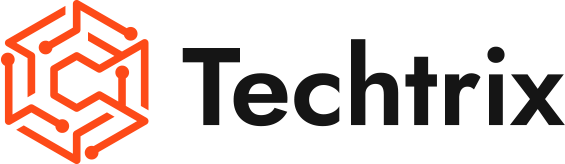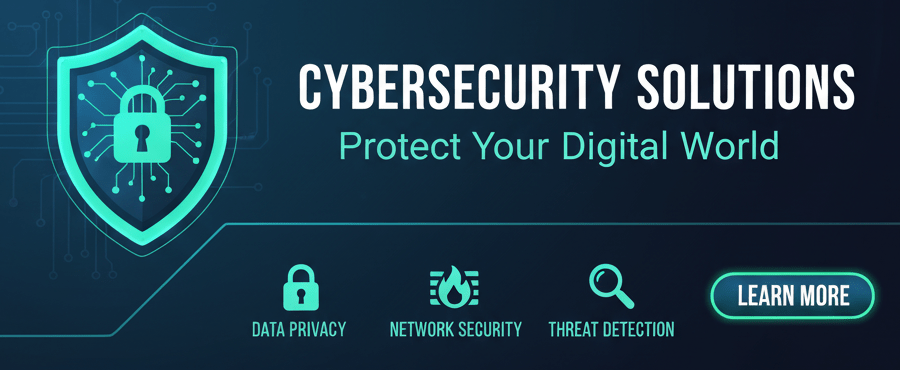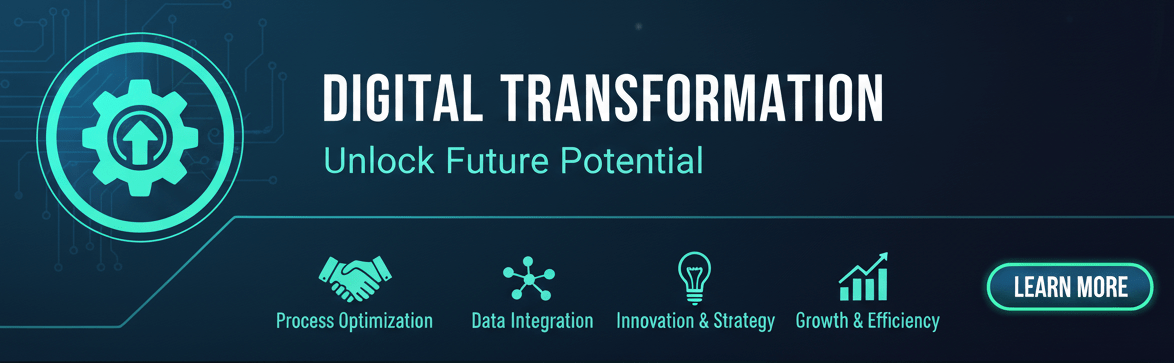引言
您的電腦運作速度比平常慢嗎?您在開啟程式或檔案時是否遇到延遲或延遲?造成這種情況的一個可能原因是系統上累積了臨時檔案。臨時檔案是由各種應用程式和進程創建的,隨著時間的推移,它們會佔用硬碟上的寶貴空間,導致電腦速度變慢。在本部落格中,我們將引導您完成刪除這些臨時檔案的過程,以幫助加快您的電腦速度。
刪除 Windows 中的暫存文件
如果您使用的是 Windows 作業系統,有多種方法可以刪除暫存檔案。讓我們探討一些最有效的方法:
方法一:使用 Windows 鍵和執行命令
按下鍵盤上的 Windows 鍵,然後在「執行」對話方塊中鍵入「%temp%」(不含引號)。這將打開儲存臨時檔案的 Temp 資料夾。按 Ctrl+A 選擇所有文件,然後按刪除鍵將其刪除。
方法二:使用系統設定
刪除臨時檔案的另一種方法是透過系統設定。就是這樣:
- 點擊 Windows 開始按鈕並選擇“設定”
- 在“設定”視窗中,按一下“系統”,然後選擇“儲存”。
- 開啟“儲存感知”功能。
- 在“臨時檔案”部分下,按一下“刪除檔案”。
- 選擇要刪除的檔案類型,然後按一下「刪除檔案」將其刪除。
方法三:清除瀏覽器記錄
如果您主要使用電腦瀏覽互聯網,清除瀏覽器歷史記錄還可以幫助刪除臨時檔案並提高效能。按著這些次序:
- 開啟您喜歡的網頁瀏覽器。
- 點擊瀏覽器選單並選擇“歷史記錄”。
- 選擇“清除瀏覽資料”選項。
- 選擇要刪除的檔案類型,然後按一下「清除資料」。
方法四:清除系統緩存
除了刪除臨時檔案之外,清除系統快取也有助於提高電腦速度。操作方法如下:
- 同時按鍵盤上的 Windows 鍵和 E 鍵開啟檔案總管。
- 右鍵單擊“此電腦”並選擇“屬性”。
- 在「屬性」視窗中,按一下「磁碟清理」。
- 選擇要刪除的檔案類型,然後按一下「清理系統檔案」。
結論
透過執行這些簡單的步驟,您可以有效地從 Windows 電腦中刪除臨時檔案並提高其整體效能。無論您使用 Windows 鍵並執行命令、系統設定、清除瀏覽器歷史記錄或清理系統緩存,定期刪除臨時檔案對於維護快速高效的電腦至關重要。我們希望本指南對加快您的電腦速度有所幫助。請務必在我們的 YouTube 頻道上關注我們,以獲取更多有用的提示和技巧。請繼續關注我們的下一個影片!